ワードで列幅を設定する方法:
1. パソコンのword2016で編集する文書を開き、メニュー項目の「レイアウト」をクリックします。メニューバー。
#2. 次に、開いたレイアウト ツールバーに、[列/3 列] メニュー項目があります。
#3. この時点で、現在のドキュメントは 3 つの列に分割できます。
#4. 列幅を設定したい場合は、ポップアップ列メニューの「その他の列」メニュー項目をクリックするだけです。
#5. 次に開いた列ウィンドウで、「列幅を均等にする」設定項目のチェックを外します。
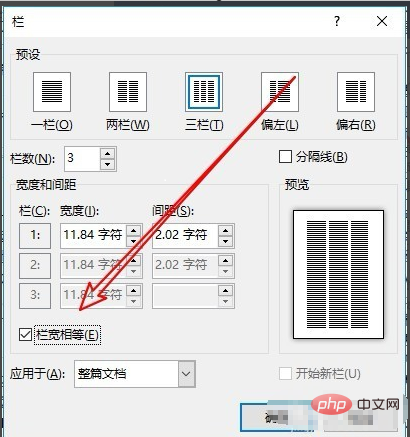
#6. 次に、各列の幅を手動で入力し、最後に [OK] ボタンをクリックします。
#7. word2016 ドキュメントに戻ると、現在の列が設定された幅に従って設定されていることがわかります。
Word 関連の技術記事をさらに詳しく知りたい場合は、Word チュートリアル 列にアクセスして学習してください。
以上がWordで列幅を設定する方法の詳細内容です。詳細については、PHP 中国語 Web サイトの他の関連記事を参照してください。
